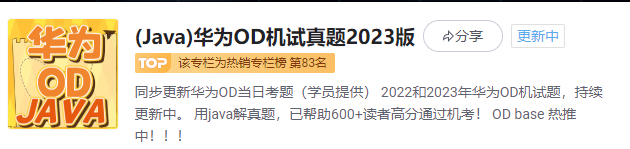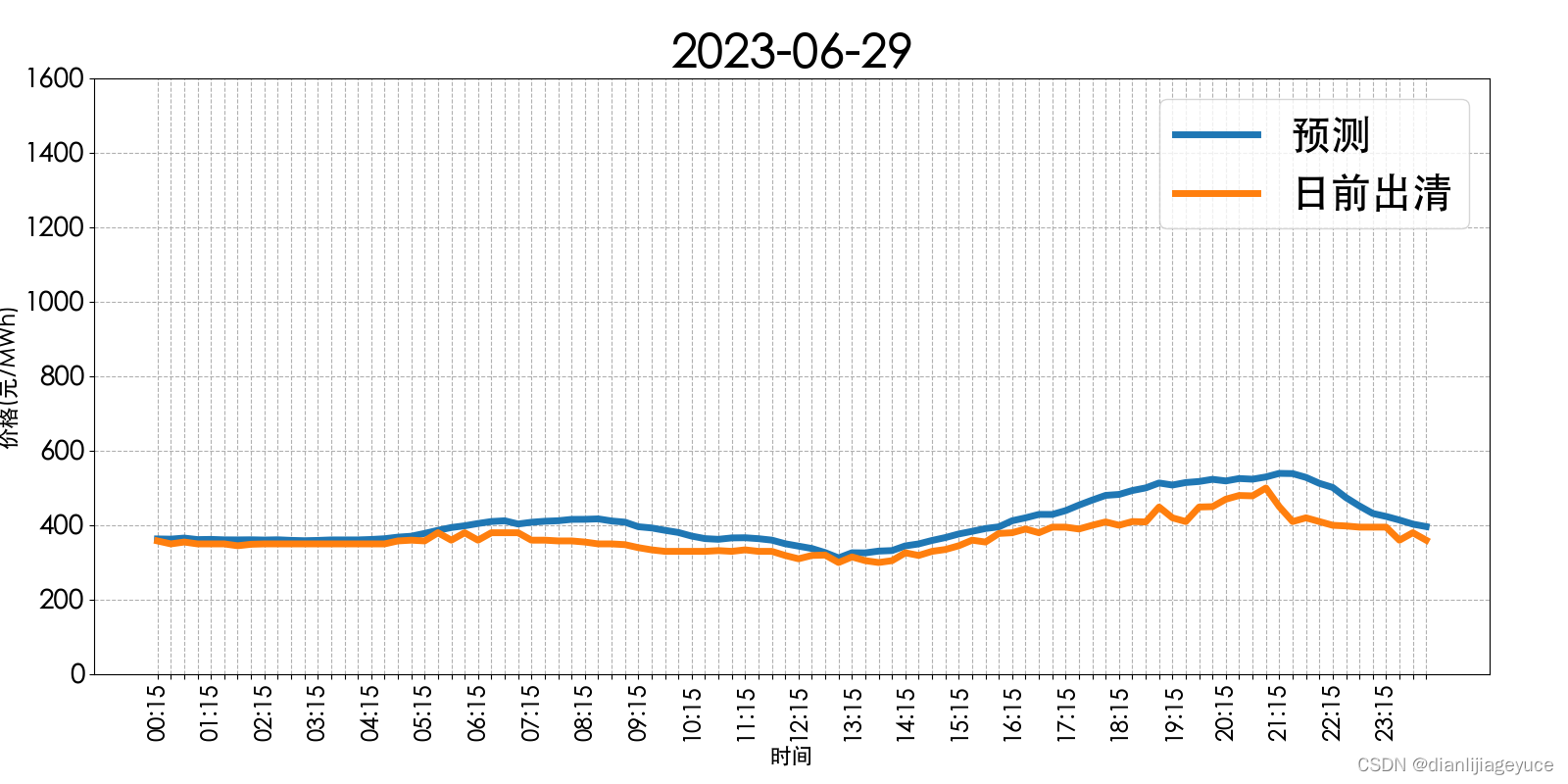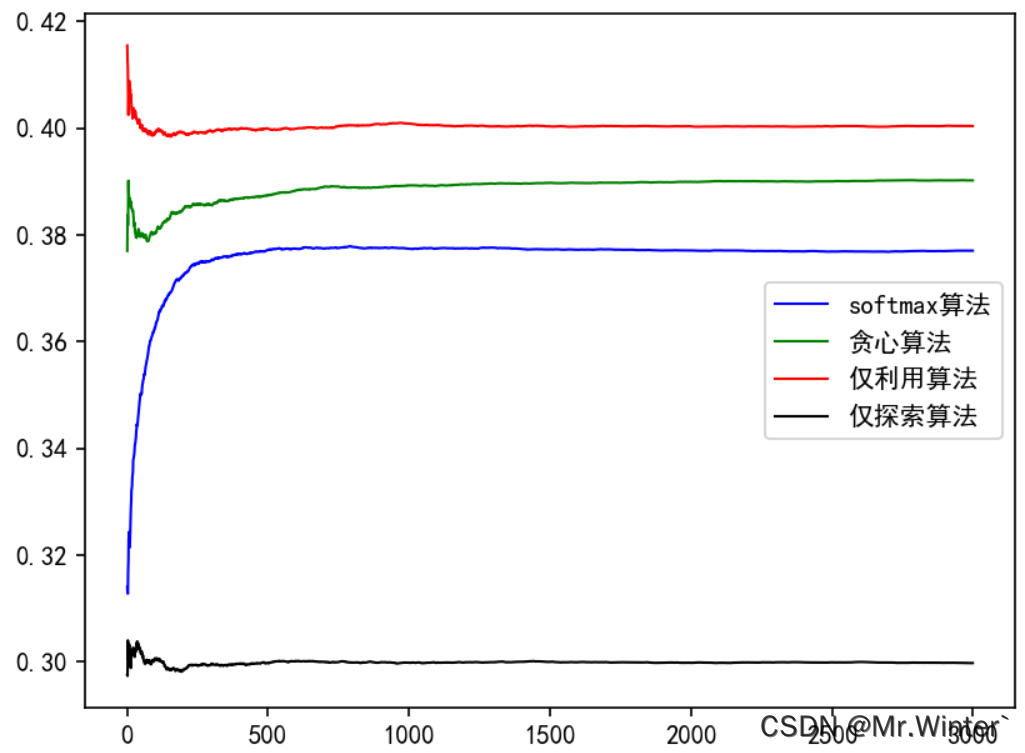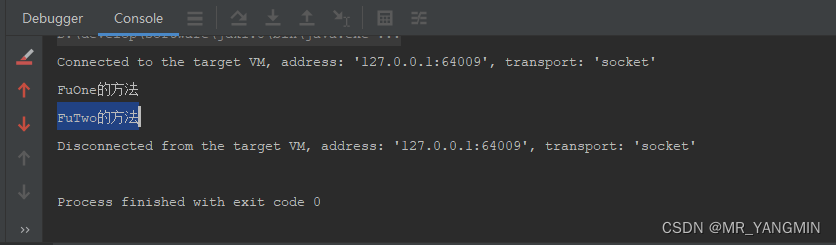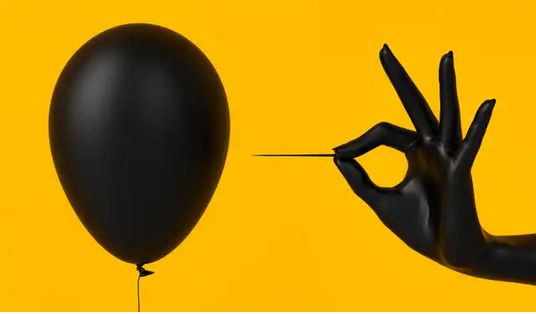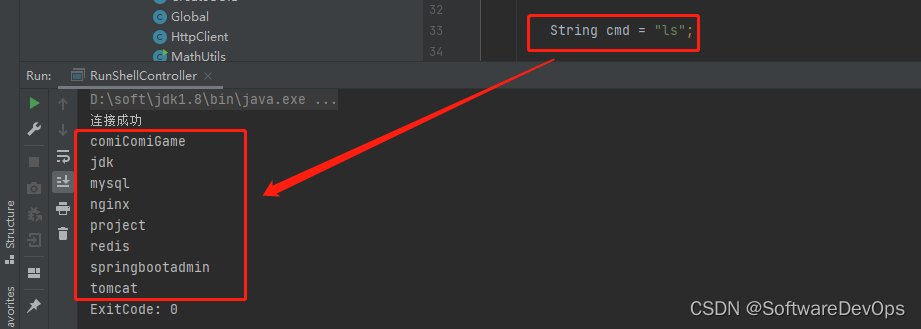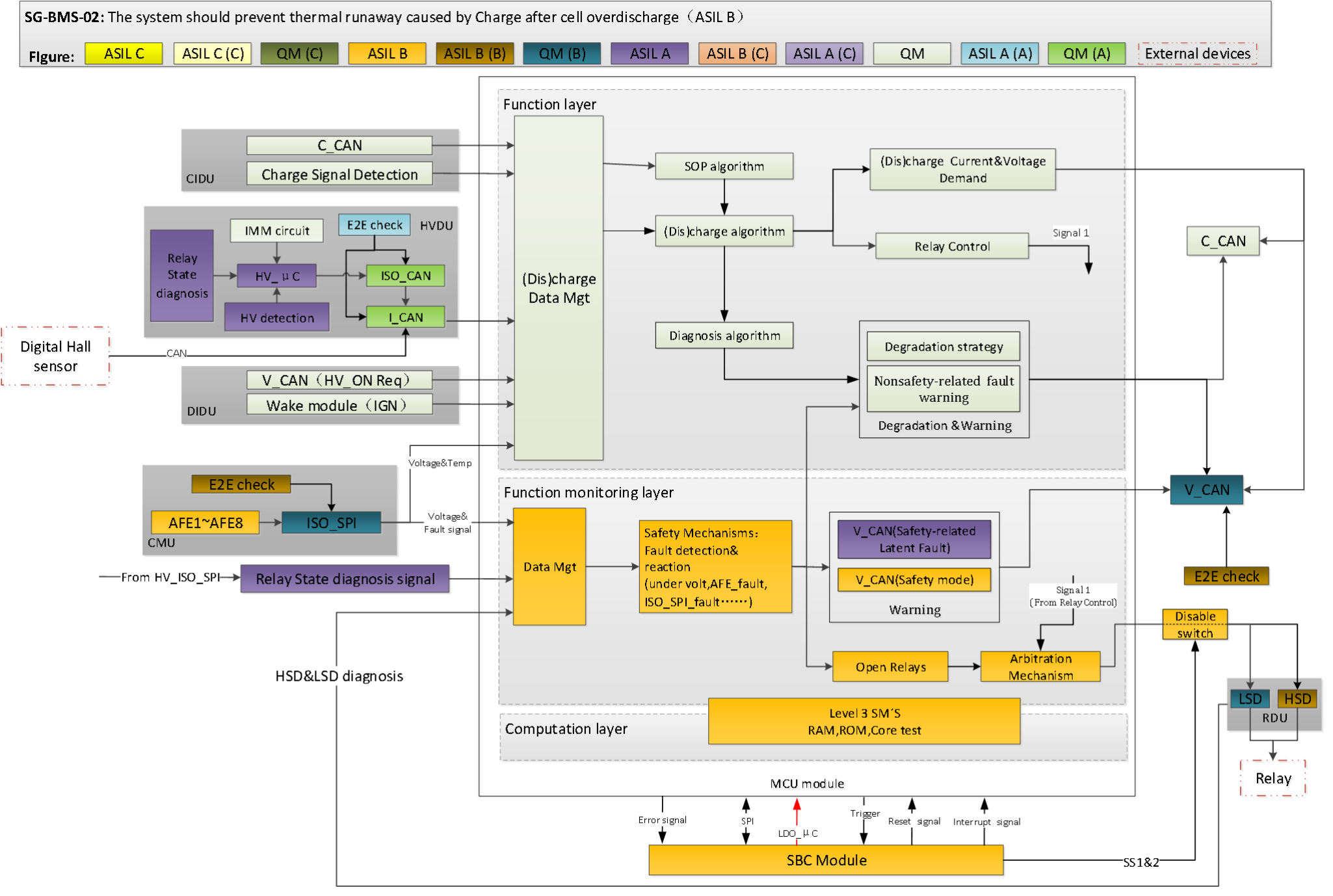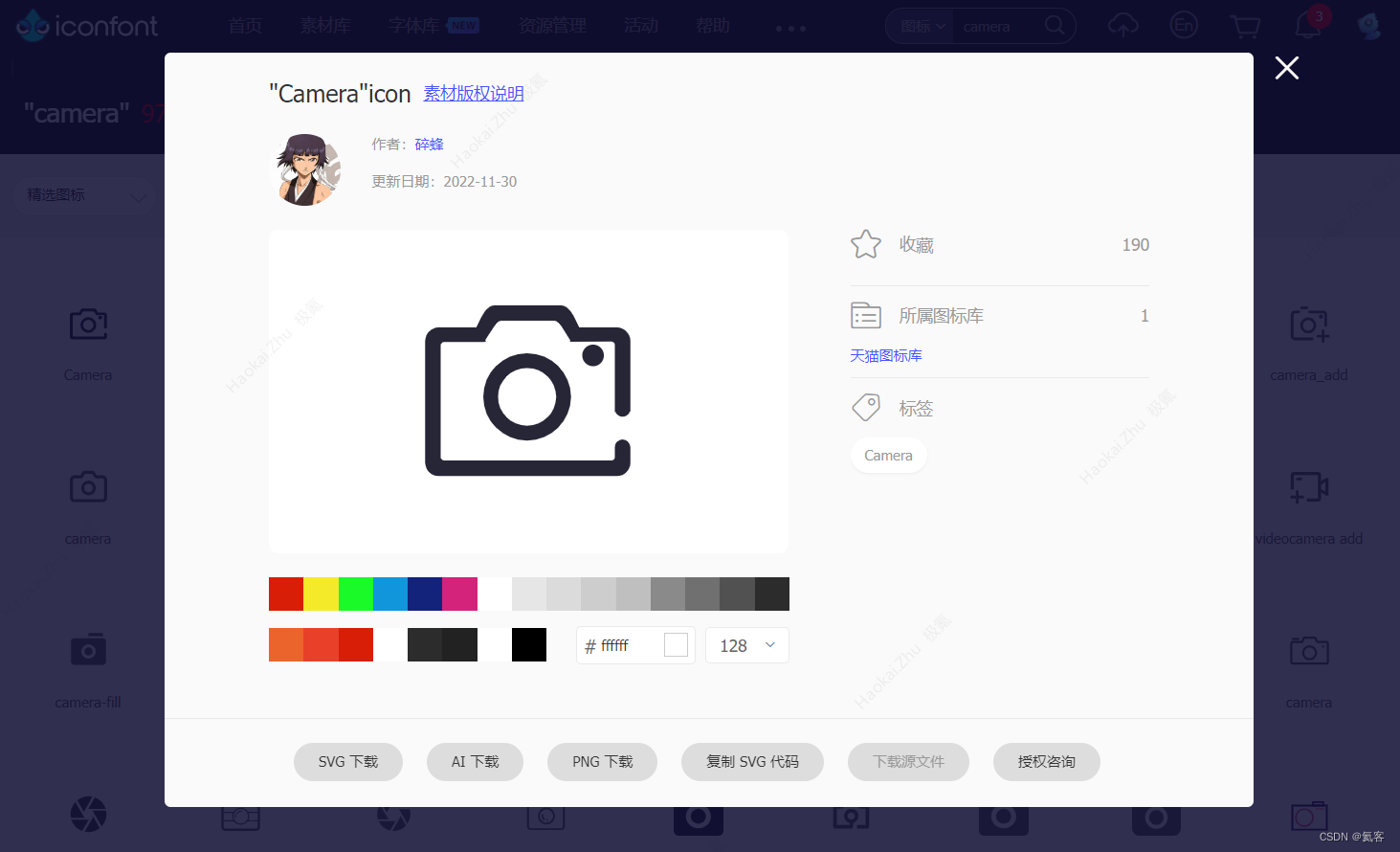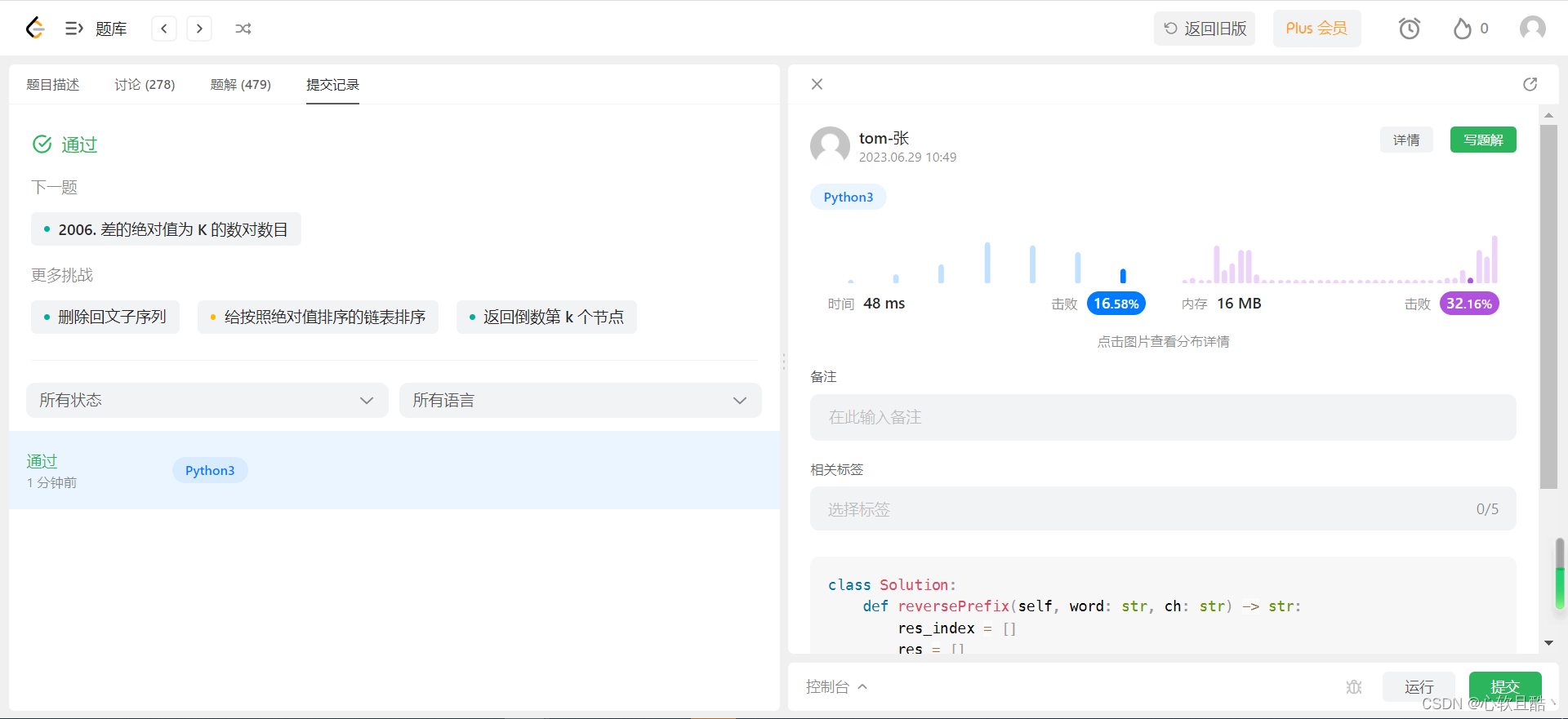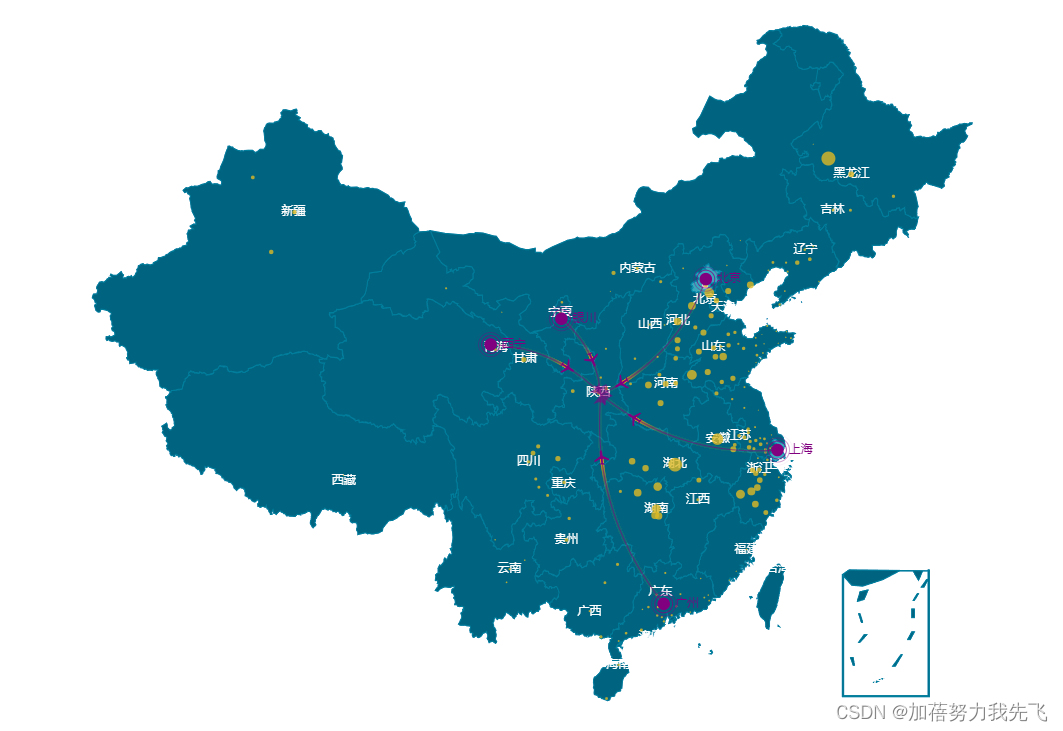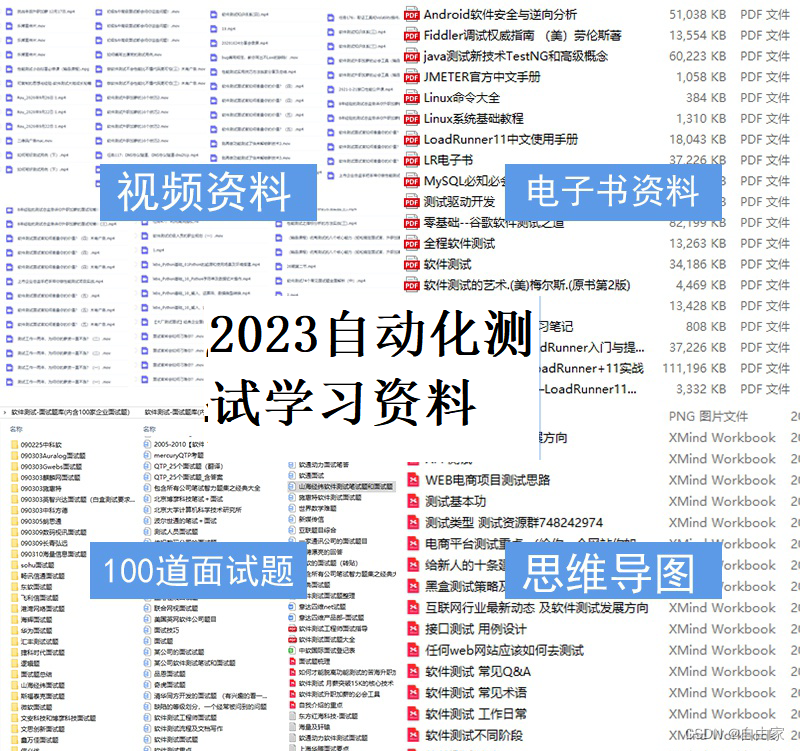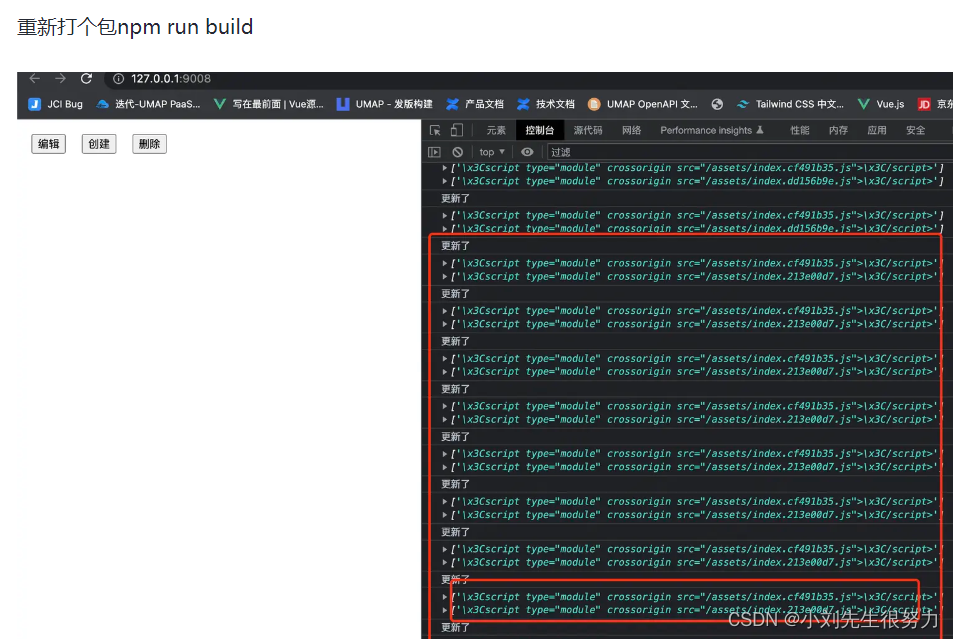写在前面:博主是一只经过实战开发历练后投身培训事业的“小山猪”,昵称取自动画片《狮子王》中的“彭彭”,总是以乐观、积极的心态对待周边的事物。本人的技术路线从Java全栈工程师一路奔向大数据开发、数据挖掘领域,如今终有小成,愿将昔日所获与大家交流一二,希望对学习路上的你有所助益。同时,博主也想通过此次尝试打造一个完善的技术图书馆,任何与文章技术点有关的异常、错误、注意事项均会在末尾列出,欢迎大家通过各种方式提供素材。
- 对于文章中出现的任何错误请大家批评指出,一定及时修改。
- 有任何想要讨论和学习的问题可联系我:zhuyc@vip.163.com。
- 发布文章的风格因专栏而异,均自成体系,不足之处请大家指正。
Oracle 11g安装配置完美教程 - Windows
本文关键字:数据库、Oracle、安装、配置、教程
文章目录
- Oracle 11g安装配置完美教程 - Windows
- 一、Oracle简介
- 二、版本选择
- 1. 应用场景
- 2. Oracle版本
- 三、下载地址
- 1. 官网下载
- 2. 网盘下载
- 四、安装步骤
- 1. 解压缩
- 2. 启动安装
- 3. 配置安全更新
- 4. 下载软件更新
- 5. 安装选项
- 6. 开始安装
- 7. 用户设置
- 五、初始化及测试
- 1. 服务延迟启动
- 2. 命令连接实例
- 3. 界面工具连接
- 4. 创建自定用户
一、Oracle简介
Oracle是知名的关系型数据库之一,与Oracle(甲骨文)公司同名,是该公司旗下的数据库产品。功能十分强大,但是同时会相对笨重一些,对硬件的要求会高一些。

Oracle数据库同样使用SQL(结构化查询语言)来进行操作,同时还包含很多特有的数据类型及数据库对象,如VARCHAR2,触发器,序列等等。
二、版本选择
1. 应用场景
Oracle数据库可以分为两个大的版本,一个是快捷版(XE),另外一个就是四版本合一的常规版本。
- 快捷版
Oracle XE安装起来十分方便,基本不需要做任何的配置,笔者在刚开始学习Oracle的时候使用的就是XE版本。但是这一版本的数据库确实是精减过的,甚至于监听服务都不能自定义配置,这也就意味着你确实只能在个人电脑上使用。

如果你只需要做简单的练习,并且电脑配置不高的话可以选择这一版本。如果以后会经常在企业开发中使用的话,建议还是直接安装常规版本。
- 个人版/标准版/标准版 One/企业版
在安装的过程中可以查看到对于四个版本的说明,企业版本中提供了最丰富的功能,一般安装时直接选择企业版即可。
Oracle是一款服务收费的数据库,所以在安装时不需要任何的授权,只有在企业环境中部署使用的时候才需要考虑付费,对于开发者不需要担心这一问题。
2. Oracle版本
目前Oracle的最新版本为21c,可以在官方文档中看到,正式发布版本依旧为11g与12c。

12c相较于11g主要是增加了对云数据库、大数据、数据分析等等方便的支持。如果是学习SQL的增删改查语句,以及存储过程等等方面的知识,使用11g就已经足够了。
三、下载地址
1. 官网下载
目前官网只提供较新版本的下载,历史版本可以在软件库中搜索获得。
- https://edelivery.oracle.com/osdc/faces/SoftwareDelivery
搜索后选择11.2.0.1.0版本,官网上只有这一版本是支持Windows平台的【其它版本可从网盘下载】,点击Continue继续:

- 勾选需要的组件并选择Windows系统:
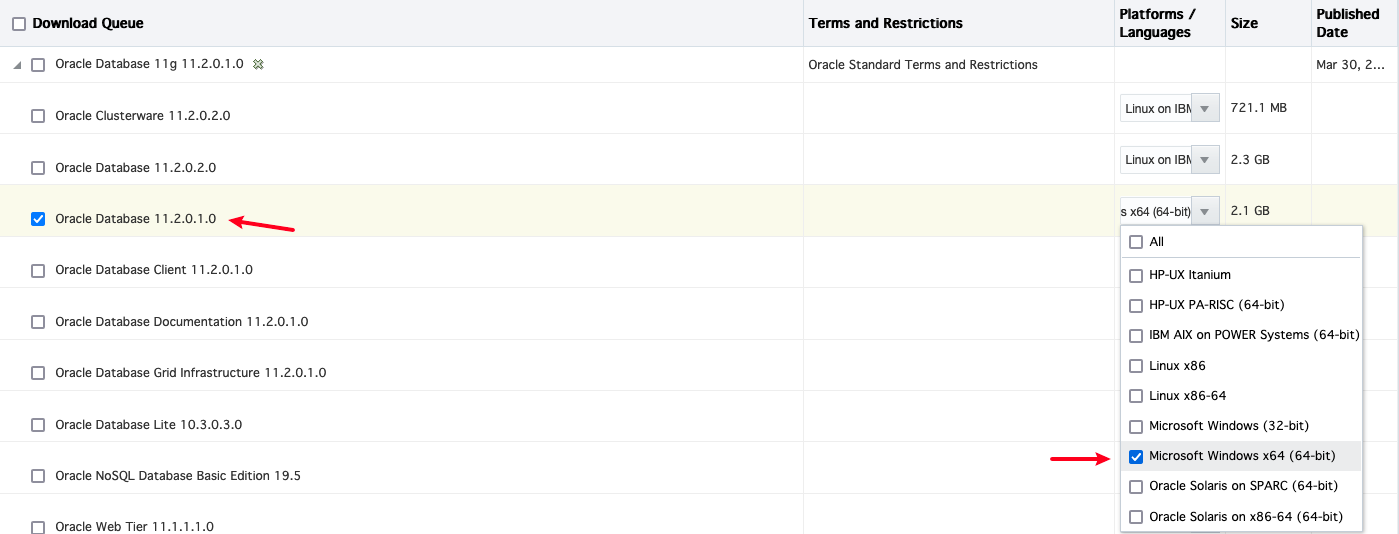
- 继续下一步后,勾选接受协议,会出现如下界面:
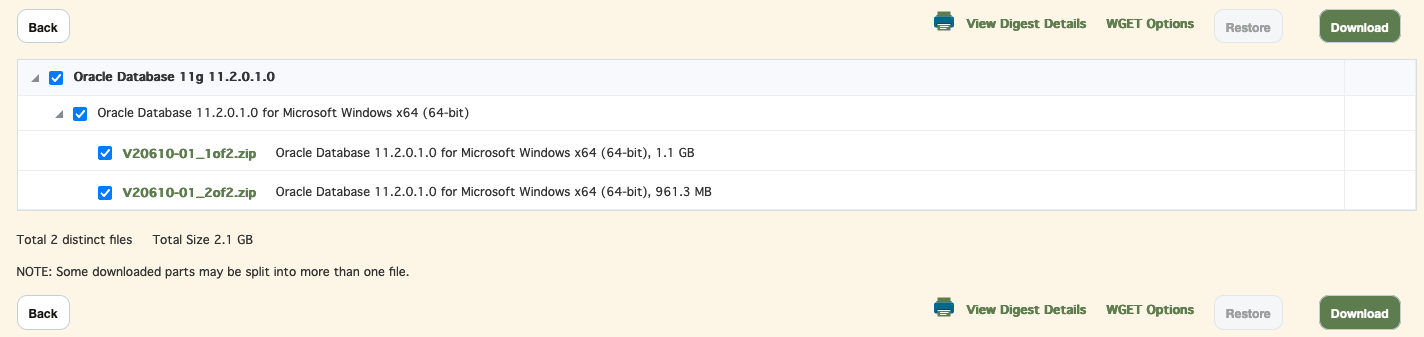
点击Download按钮会获得一个下载器,打开后完成下载,该操作需要登陆Oralce账号。
2. 网盘下载
没有Oracle账户的小伙伴,或者访问官网较慢,可以直接从网盘下载。
- 百度网盘
https://pan.baidu.com/s/14MhW0ZmXlQA-5OvG_IqPwQ?pwd=97j7
- 天翼云盘
https://cloud.189.cn/t/yEzmyqqYFfMr(访问码:6k9z)
四、安装步骤
1. 解压缩
十分重要!十分重要!十分重要!
Oracle数据库的安装包是两个独立的压缩包,也就是说你在解压第一个时候并不会自动提取第二个压缩包的内容。压缩包内文件如图所示:

在解压缩时,我们需要用到标号1和2的两个压缩包,需要将两个压缩包的文件直接拖拽到同一路径,最后得到的只有一个database文件夹。确保自己这个操作无误后,再进行后面的安装操作。因为悲催的地方就在于,如果你只解压了一半,安装依然可以进行,等到安装了一半才会报错。
2. 启动安装
双击setup.exe开始安装,开始前会有一些硬件检测,如果遇到不符合要求的提示,忽略即可,毕竟如果接受就直接退出了,只要不是有10年以上历史的电脑或者空间不足,都可以安装成功。
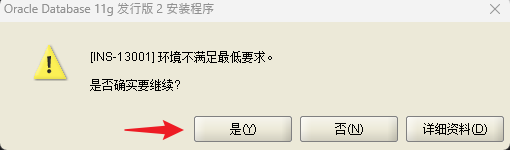
3. 配置安全更新
去掉希望接受安全更新的勾选。
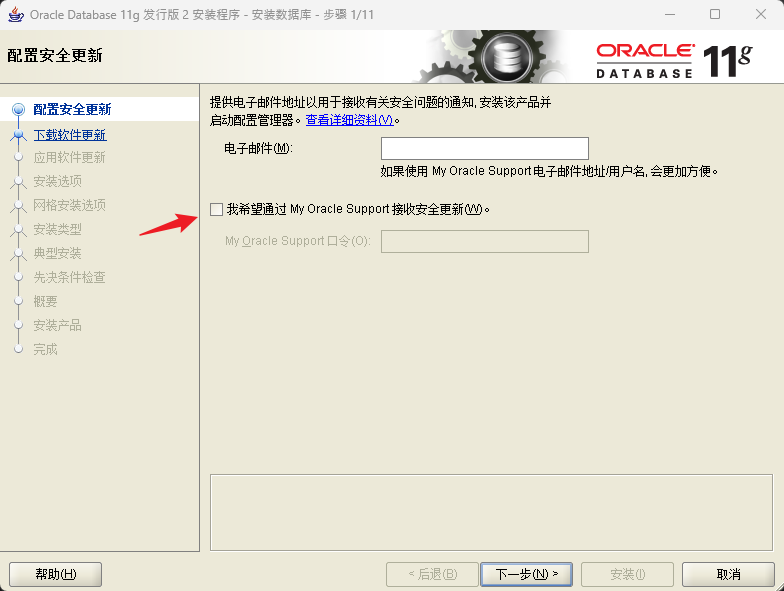
再次确认。
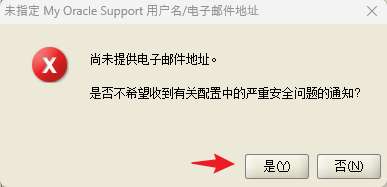
4. 下载软件更新
选择跳过软件更新。
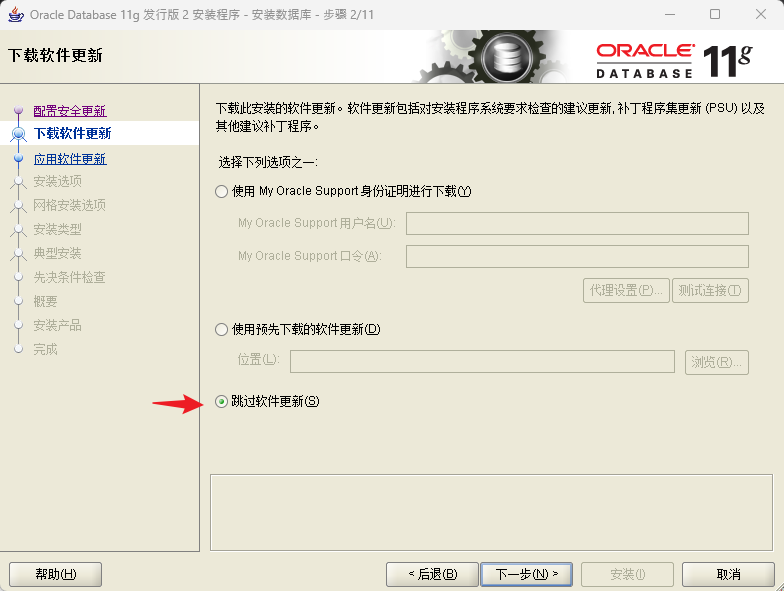
5. 安装选项
选择创建和配置数据库。
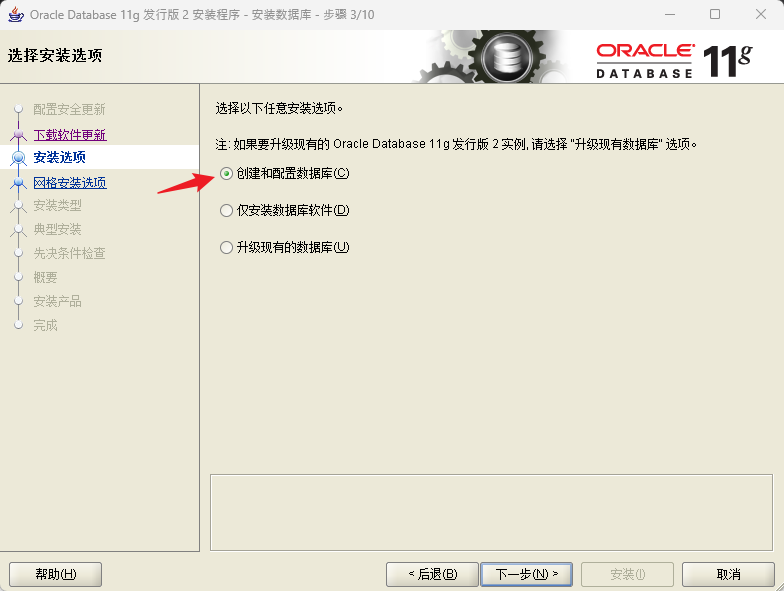
选择桌面类,点击下一步之后稍微等待一下。
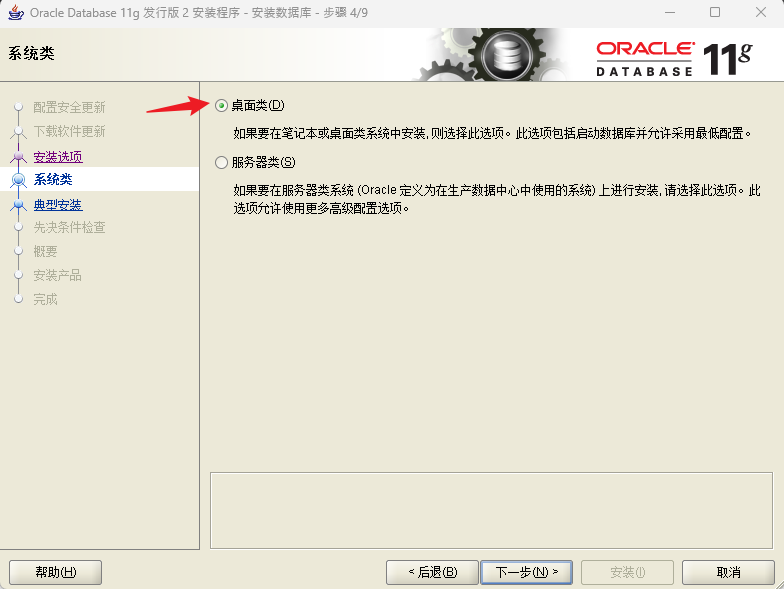
指定安装目录,建议将默认的系统盘符修改为其它盘,指定的安装路径不能有空格或违规字符,字符集建议修改为UTF8,填入口令。这里的全局数据库名也就是数据库实例的名称,如果以后遇到卸载重装问题,也可以重新换一个名字。
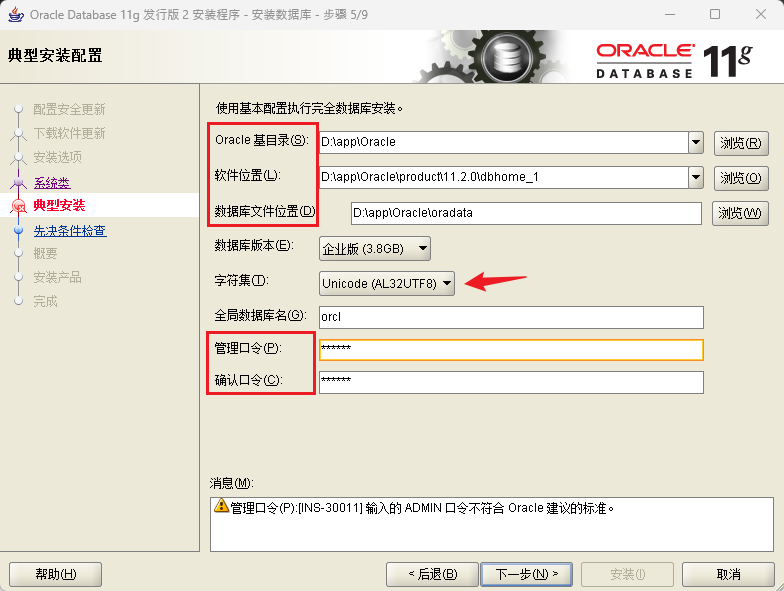
过于简单的密码需要再次确认,学习阶段无所谓了。
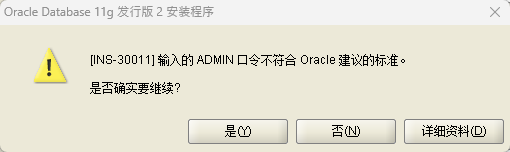
6. 开始安装
执行完环境检查后点击安装按钮。
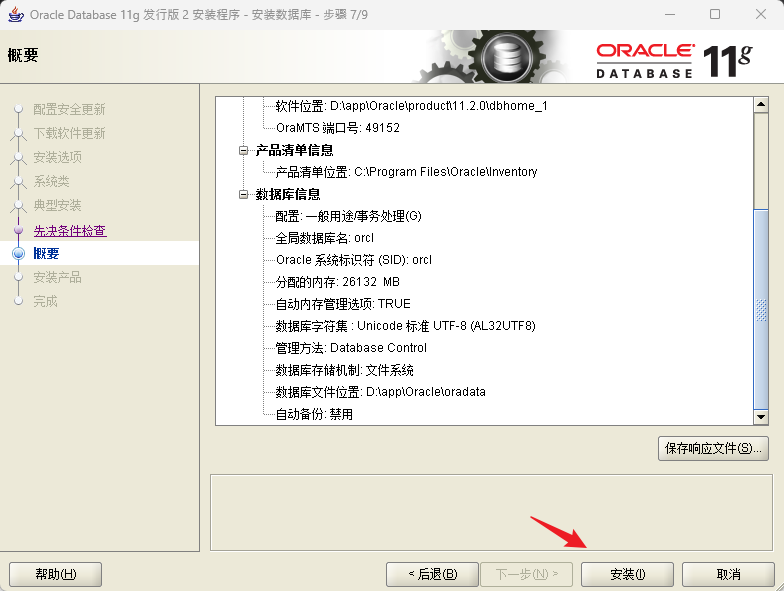
耐心等待安装完成,安装过程中如果出现防火墙的网络连接提示允许即可。
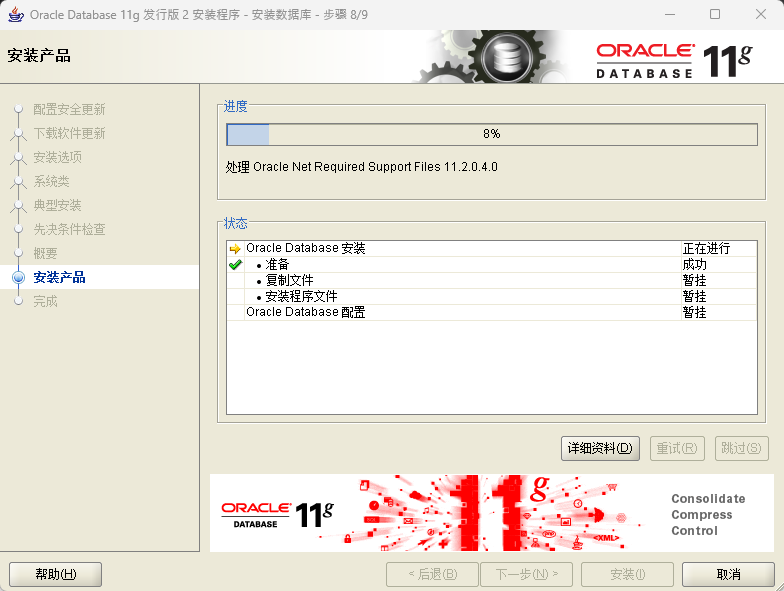
继续等待完成。
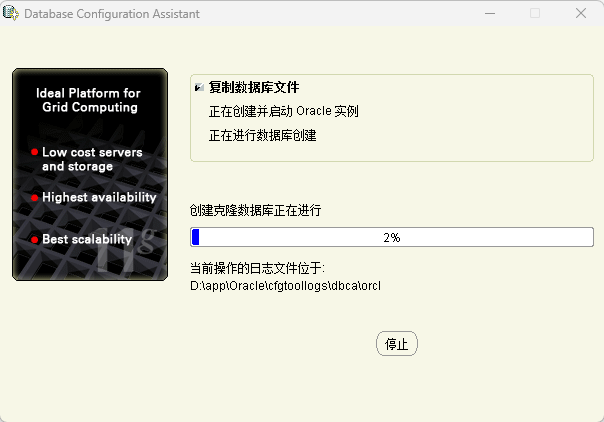
7. 用户设置
安装完成后会弹出如下界面,一般管理员用户可以正常使用,除此之外所有的账户是默认锁定的,但是一般我们会保留一个经典的测试账户。
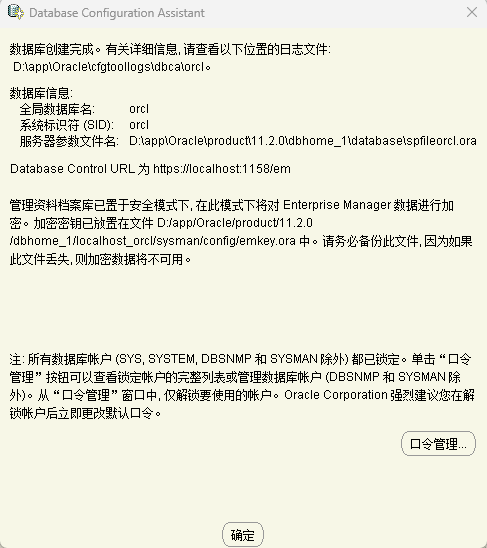
点击口令管理,取消锁定SCOTT,对应的默认初始密码为tiger,点击确定。
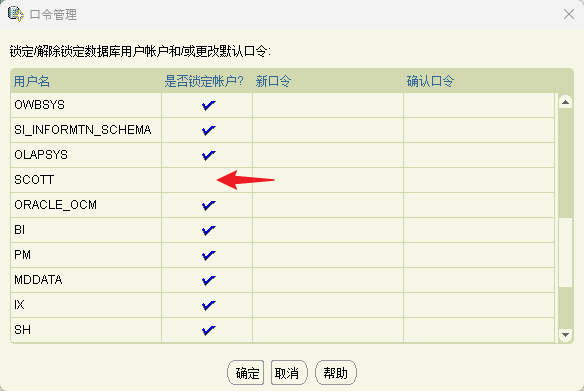
全部安装步骤已完成。
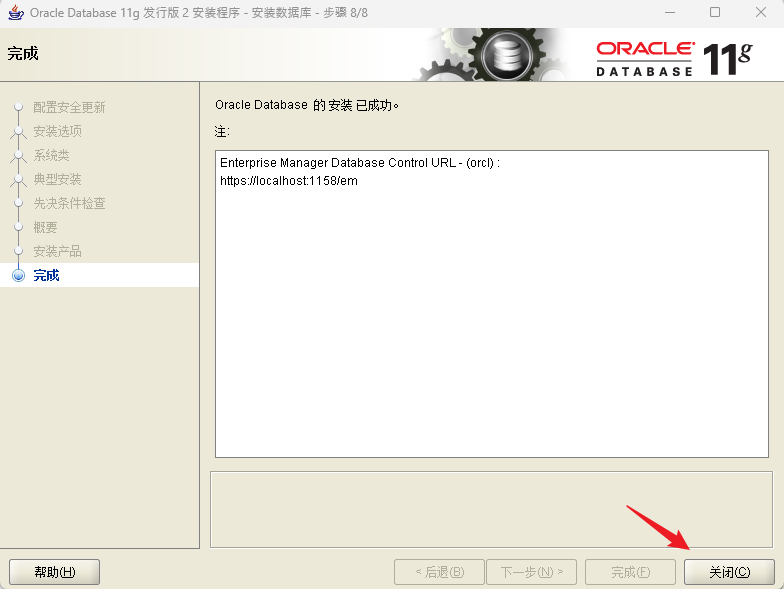
五、初始化及测试
1. 服务延迟启动
默认的Oracle服务会随系统一同启动,核心服务有两个:实例本身和监听器,对应的名称为:OracleServiceORCL和OracleOraDb11g_home1TNSListener,其中ORCL为安装时设定的名称。
在数据库使用时必须保证这两个服务是开启的,如果使用开机自动启动会延长系统启动时间。因此可以右键服务,点击属性,将其设置为自动(延迟启动)。
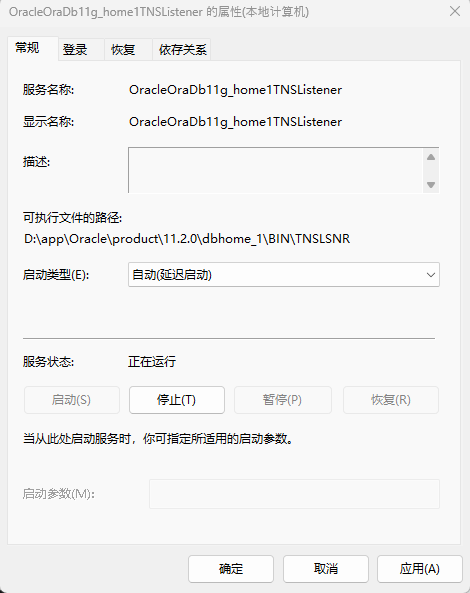
2. 命令连接实例
- 管理员用户登录
sqlplus sys as sysdba
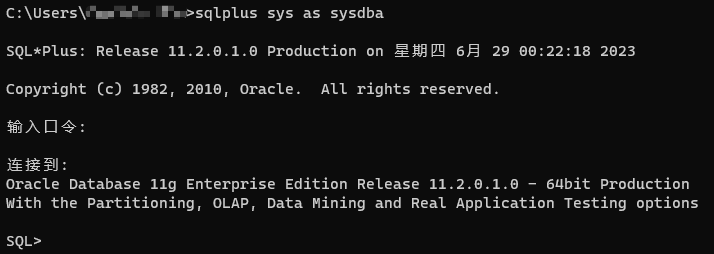
- 普通用户登录
sqlplus scott/tiger
使用内置的用户登陆时密码默认有过期策略,第一次登录时需要修改密码,当然我们也可以将密码还设置为之前的tiger。
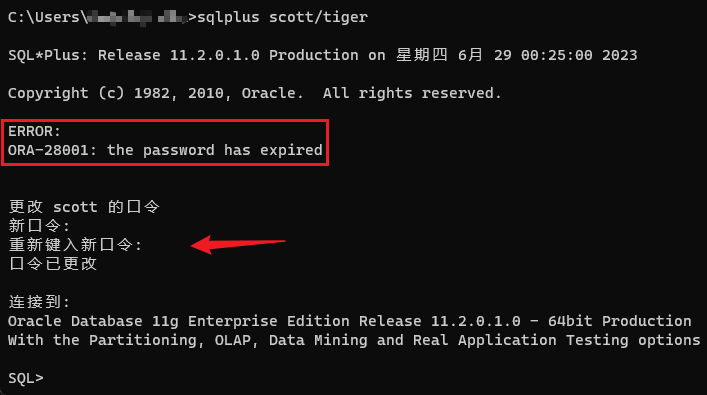
实际使用时,一般是创建一个自己的用户,然后给予较高的权限,方便操作【学习阶段】。
3. 界面工具连接
- 官网地址:https://www.oracle.com/database/sqldeveloper/technologies/download/
可以直接在官网下载使用免费的界面化工具,当然也可以使用所有支持Oracle数据库连接的软件。
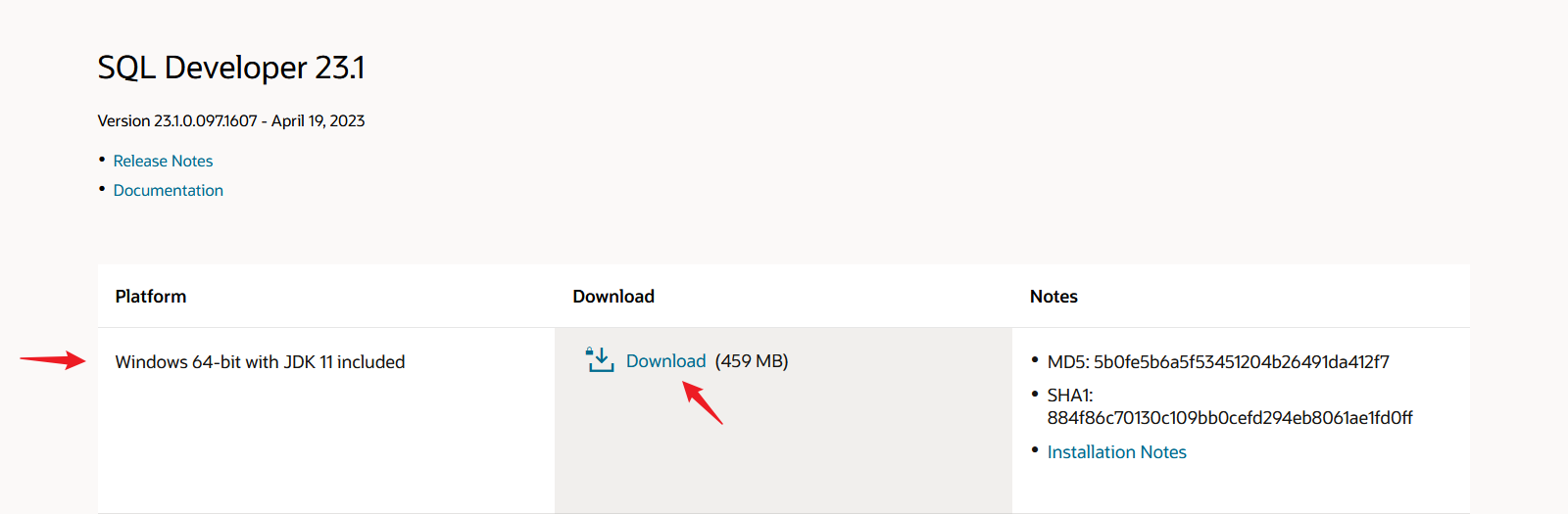
勾选接受协议,点击下载按钮。
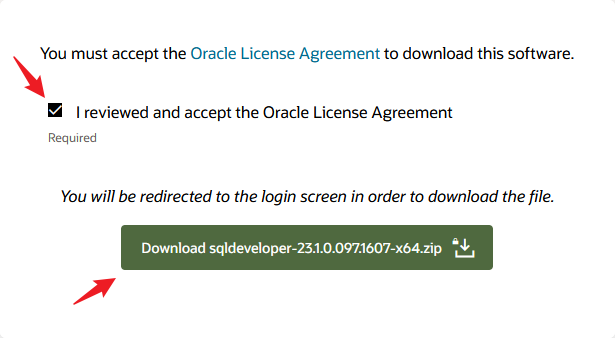
下载完成后解压即用,之前没有安装过历史版本则点击否。
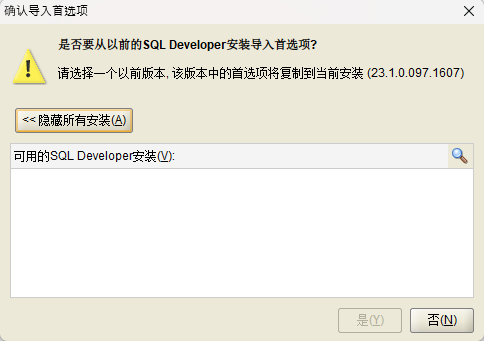
- 新建数据库连接
可以先使用sys用户登录,去新建一个以后自己使用的用户,步骤如下,测试通过后点击保存按钮。
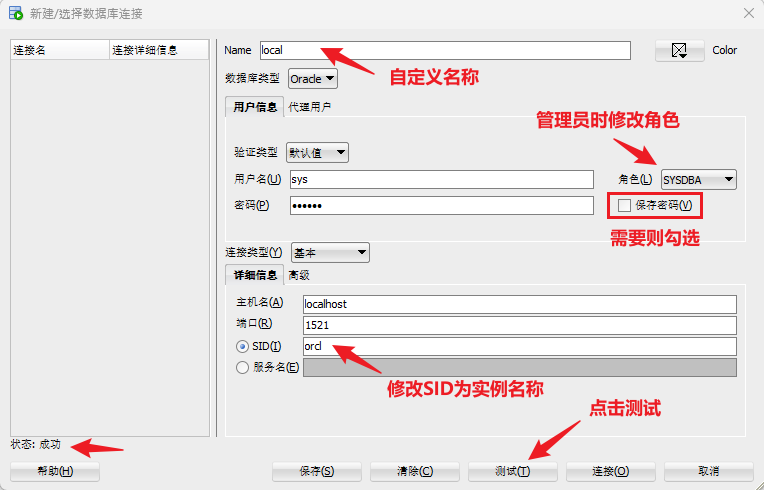
4. 创建自定用户
双击左侧的连接打开,在其他用户上点击右键,创建用户。
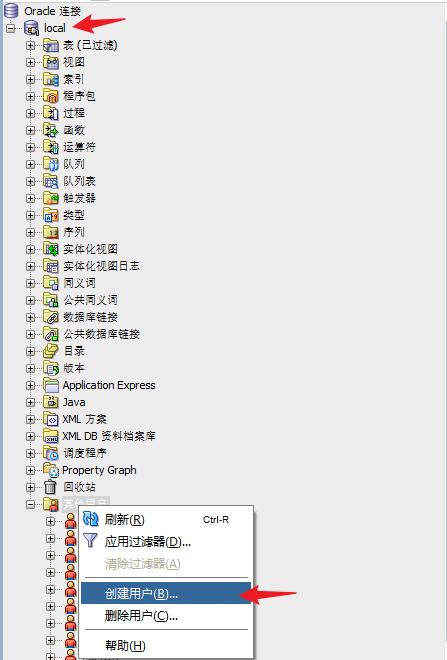
设定好用户名,密码,表空间,最重要的是授予角色,学习阶段可以点击全部设为“管理员”,同时在限额中对应的表空间【USERS】勾选无限制。
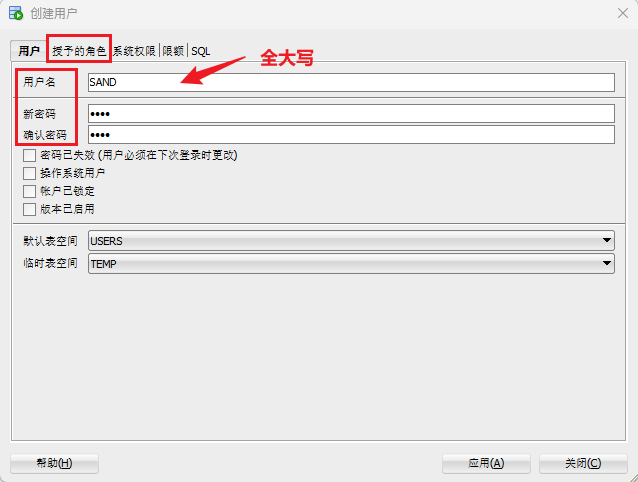
特别注意:设置用户名时一定用全大写,不然会一直提示用户名密码错误。另外,如果想自己慢慢添加权限,请至少保证该用户有connect、dba、resource权限,这样才能正常连接。
扫描下方二维码,加入官方粉丝微信群,可以与我直接交流,还有更多福利哦~